视频修复软件哪款好?2025年7大视频修复软件对比
视频是捕捉和保存你的特殊时刻的好方法。无论你使用智能手机还是专业相机,录制视频现在都不再是一项令人生畏的任务。任何人,包括孩子,都可以轻松录制视频。很多人都有视频文件损坏的问题,不能以理想的方式播放。有时,由于某些错误或视频格式不受支持,你无法在视频播放器上播放视频。现在,别担心!这篇文章将为你呈现受损视频修复的7大精选软件。
第一部分:视频修复概念是什么?
视频因各种原因损坏,从人为错误到技术甚至机械问题都可能导致文件损坏。以下是最有可能发生视频损坏的一些情况。
- 不支持的格式:
你可以捕获各种文件格式的数字视频,如MP4、MOV、M4V、AVI、FLV和3GP。所有这些文件格式都是可相互转换的,但是处理不当会导致你的视频损坏; - 病毒和bug:
bug和病毒对电脑来说是一场噩梦。他们可以攻击硬盘上的文件和视频。如果没有防护软件,比如防病毒程序,它们会损坏视频文件; - 视频转换器故障:
不属于正版软件公司的视频转换器有时会损坏或损坏视频。由于它们不够可靠,它们不能完全转换视频文件,并省略其一些组件,使其不可播放; - 操作系统的问题:
操作系统问题会导致视频文件损坏,还有Windows和Mac操作系统都容易出现故障,并导致视频损坏; - 电源意外中断:
当你的视频在计算机上工作时,突然关机可能会导致一些视频播放问题。
第二部分:高认知度的7大最佳视频修复工具
已经损坏的视频需要尽快修复,否则恢复它们可能会成为问题。修复受损视频的最有效方法是使用视频修复软件程序。你可以在网上找到各种各样的软件。然而,它们不能以正确的方式修复视频文件。有些软件甚至让视频比以前更糟糕。
让我们根据用户体验和他们的关键特性快速浏览一下软件,以选择合适的软件。
1. 万兴易修
这为我们的7款最佳视频修复软件提供了一个很好的例子。万兴易修能够处理各种视频问题,从损坏的框架到不完整的索引,缺少页眉、页脚等。该应用程序也适用于多种操作系统,包括Windows和Mac。
万兴易修支持更广泛的视频文件格式。该软件提供了一个独特的功能,如快速修复和高级修复。如果你的视频有小问题,那么快速修复是最好的。它可以立即修复损坏的文件。高级修复功能可以修复严重的视频问题,包括模糊、音频同步、元数据丢失和黑屏。
以下是一个分步指南,将为你提供如何使用万兴易修来修复损坏的MP4视频文件的所有详细信息。
该软件还可用于在苹果电脑上修复视频文件。
第一步添加损坏视频
下载安装万兴易修软件并启动,在软件首页直接点击“添加”按钮;开始浏览SD卡/U盘/电脑磁盘不能正常播放的视频文件,鼠标全选或者是使用Ctrl+逐一选择,然后点击“打开”完成视频导入工作。如果有缺漏的,可以点击左下角的灰色“添加”按钮继续添加


第二步修复视频
点击右下角的“修复”按钮,软件就会开始执行修复操作。具体的修复时间和视频文件大小及损坏程度有关,一般不超过3分钟,如果时间较长请耐心等待。


第三步保存视频
完成修复之后点击视频缩略图上的播放按钮或文件下方的预览按钮预览播放视频,检验视频是否修复成功,然后保存到电脑即可完成破损视频修复工作。
- 如果有部分没有修复成功,可以列表每一行末尾的“保存”按钮将修复成功的视频保存到本地电脑;


万兴易修高级视频修复功能操作指导 >>
防止视频损坏的简单技巧
- 使用强大的反病毒软件程序,可以防止病毒和bug感染你的视频文件。
- 在电脑上播放视频时,请始终保持电脑运行。通过不间断电源这样的备用电源来避免突然断电。
- 确保你始终使用可信可靠的视频转换软件工具将视频从一种格式转换为另一种格式。
2.VLC播放器
VLC的视频修复功能像其视频回放工具一样易于使用和可靠,使其成为数百万用户全年的首选媒体播放器。该应用程序具有转码功能,可以将损坏的MOV和MP4播放器转换成可以不间断播放的文件。
当你尝试播放损坏的视频时,VLC进入视频修复模式。它会提示你视频文件已损坏,并询问你是否希望应用程序修复视频。用户也可以很容易地直接修复他们已经知道已经损坏的视频,而不用先播放它。以下是实现这一目标的步骤:
步骤1首先,你需要将MP4文件转换到AVI,以利用该应用的自动化AVI修复工艺。为此,启动VLC媒体播放器,然后单击“媒体”,添加损坏的视频,然后单击“转换/保存”
步骤2接下来,选择视频文件的编解码器和位置,然后单击“开始”按钮。
步骤3转换后,返回应用程序的主页,然后转到“首选项”现在,滚动到“输入/编解码器”选项卡,然后激活“损坏或不完整的AVI文件”字段中的“始终修复”选项。
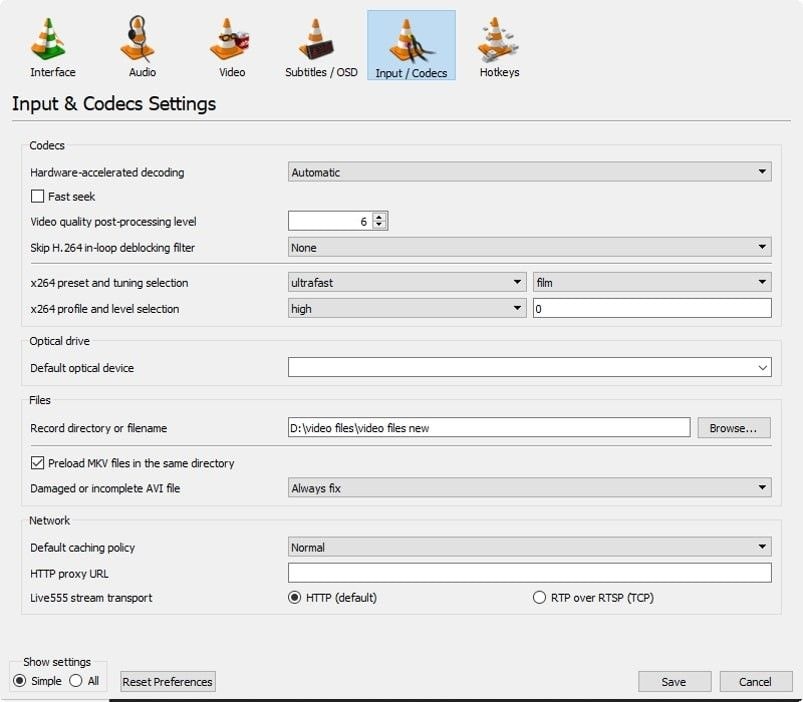
步骤4最后,点击“保存”保存设置这将设置应用程序自动修复任何损坏的AVI文件。
3.数字视频修复软件
这个免费的工具帮助你享受顺畅不卡顿的观看体验,这要归功于它的noob友好的视频修复操作。数字视频修复提供了即时访问功能,可以修复视频中的各种问题如跳帧,断电,锁定等。
从MP4到MOV和AVI文件,它通过对视频文件的损坏片段进行重新编码来恢复文件的原始结构,从而促进不间断的回放。它可以识别缺失的片段,增强不完整性,并修复文件中的视频和音频片段,完美同步音频和视频回放。如果你的视频的原始索引损坏或被损坏的数据感染,DVR会通过修补原始索引的线索来创建新的索引。
凭借如此强大的计算能力,它能够修复因互联网连接中断而导致的部分下载视频、快速导航问题视频以及间歇性冻结的视频。
要使用数字视频修复来修复视频:
步骤1下载并安装运行。
步骤2运行应用程序,加载损坏的视频,设置输出文件的目标文件夹,然后点击“检查错误”按钮。
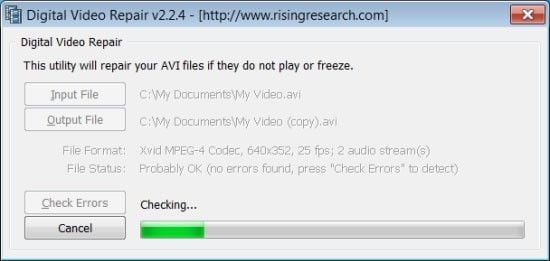
就这样,使用DVR是一个简短、甜蜜、简单的过程。
4. Stellar视频修复
这个视频修复软件因其独特的功能而让人惊叹。你可以转换不同文件类型的格式,因为它可以修复大约17种类型的视频。
它可以审视视频,提高视频的速度。你可以压缩视频,在网上分享。而且可以上传各种操作系统的视频,包括从SD卡导入视频的选项。
如果你想一次修复多个视频,这款视频修复非常棒。在购买许可证之前,你不能保存视频。
- 它可以修复多个视频。
- 你可以在保存前查看视频。
- 它具有修复复杂视频的高级功能。
- 其简单的步骤和程序使其成为方便的视频修复软件。
- 你不能将视频保存为免费版本。
5. Kernel视频修复
如果你正在与由于不支持的格式而停止工作的视频文件作斗争,Kernel视频修复将是最好的解决方案。这个视频修复软件支持不同格式的视频,方便你。这个应用程序可以快速修复视频,但只能在Windows上运行。
此外,该应用程序旨在帮助你避免下载需要修复的视频。它带有视频下载的预览功能,因此你可以预先知道视频文件可能会有什么损坏。如果你继续下载损坏的视频文件,你可以轻松部署应用程序的视频修复工具来修复损坏。
6. YodotAVI修复工具
这个视频修复软件是专门为修复AVI格式而创建的。它支持AVI和XVID格式,但不支持MP4或基于闪存格式的视频。这个软件可以让你轻松预览视频。
而且这个应用不能一次修复很多视频;因此,你一次只能修复一个视频。YodotAVI修复工具可以修复音频文件,但它支持有限的格式,没有批量修复功能。
- 它还提供音频修复功能。
- 任何有视频修复基础知识的人都可以使用这个软件。
- 高级操作功能不可用。
- 支持有限格式的功能。
- 批量修复功能不可用。
7. OneSafe视频修复
OneSafe视频修复是修复批量功能的最佳解决方案。它不适用于高级问题。
你可以轻松添加帧、损坏的脚本,然后根据视频播放器的要求转换文件。最好是两种类型的操作系统,比如Windows和Mac。它需要快速查看视频。它支持更广泛的格式,包括MP4、WMV、3G2和FV4。
- 它提供批量修复功能。
- 任何有基本修理知识的人都可以使用它。
- 只有修复视频的部分评论可用。
- 如果视频被严重损坏,情况会变得更糟。
第三部分:不用软件修复受损视频的技巧
双重修复视频技术也是一个很好的选择,以实现修复视频文件的目的。它提供了平稳的工作和平稳的输出。分步过程如下:
你可以通过将视频长度加倍到原始长度的50%来快速修复损坏的视频。创建另一个文件夹,并将其命名为“损坏的文件”文件夹
你需要把它粘贴到这个文件夹,复制原始视频,你会有两个类似的损坏视频。这需要时间,取决于文件的长度。复制视频后,重命名视频文件很重要。可以用VID1、VID2之类的名字,避免混淆。
你可以使用命令提示符来完成其余的过程。
你可以使用这些简单的步骤来打开命令提示符。
- 转到开始,按“Windows+ R”。它会显示一个搜索栏。
- 键入“cmd”,然后单击“确定”之后,你可以使用“cd”选项来浏览视频。
采用以下公式- Copy/b VID1.mp4+VID2.mp4,两个视频一起调整修复。它会很容易地合并视频。
最后,你必须检查文件大小。如果你发现你修复的文件的大小是原来的两倍,这意味着它是正确的视频。你现在可以毫无错误地播放视频了。
防止视频损坏或损坏的专业技巧
最好遵循一些智能提示,以防止你的视频被破坏。如果你也在努力修复损坏的视频和保存你的记忆,这些技巧可能对你有用,并节省你很多时间。
你应该做什么
- 无论何时使用相机或手机,都要格式化媒体。
- 尽量避免更改源媒体的名称。
- 传输数据时,不会弹出介质或断电。因此,你应该使用适当的应用程序进行视频传输,尤其是在逐位传输期间。
- 以冗余电源形状选项连接介质。
你不该做的事
- 如果你想避免损坏,请不要反复录制和停止电源选项。
- 避免对视频进行复杂操作,因为这会消耗额外的数据和功率。
- 不要删除低级片段。
- 切勿直接从系统中弹出介质。
- 不要使用低级品牌的电源选项。
通过采用专家的提示技巧,你可以轻松避免视频的损坏。在修复软件的视频时,你必须提供所有视频的适当详细类别。你需要选择正确的格式并正确粘贴视频。
如果视频仍然损坏,你可以使用视频专家来修复你的视频。可以使用万兴易修,它可以解决一系列的视频修复问题。
用户也在问这些问题
问题:最好的视频修复软件是什么?
这完全取决于你想用哪个软件来修复你的视频,因为这取决于你的要求。最好的软件之一是“万兴易修”,因为它有独特的功能。由于该软件价格合理且功能先进,用户对其性能给予了极高的评价。
问题:损坏的视频文件可以修复吗?
是的,可以快速修复损坏的文件。有两种解决方案:任何视频修复应用程序,如万兴易修、Yodot或OneShare。另一种方法是使用双视频和从命令提示符更改一些命令等技术。
问题:万兴恢复专家修复视频安全吗?
是的,它非常安全,也是一个高级选项。你可以更改不同文件类型的格式,因为它可以修复大约17种类型的视频。你可以保存视频,而不用担心任何病毒。你会在给定的时间内得到修复的视频。你还可以从所有类型的操作系统上传视频,包括从SD卡导入视频的选项。
问题:我可以信任万兴易修吗?
是的,万兴易修是为了满足客户需求而设计的。从各方面来说都是安全稳定的。它嵌入了独特的功能,包括音频修复、同步、缓冲、模糊等。因此,这个应用程序将为用户提供最好的功能。而且它性价比高。
问题:哪种软件最适合数据恢复?
最好的软件之一是专家使用的万兴易修。由于其独特的高级功能,它允许用户在不浪费时间的情况下恢复文件。







